¿Alguna vez te has encontrado frente a un montón de hojas de cálculo y te preguntas cómo vas a importar todos esos leads a tu CRM antes de que se te enfríe el café? Créeme, no eres el único. En el mundo de ventas y marketing de hoy, la diferencia entre aprovechar una oportunidad o dejarla pasar suele estar en lo rápido y preciso que logras importar, organizar y gestionar tus datos. He visto equipos pasar horas (¡o hasta días!) peleando con archivos CSV, solo para terminar con contactos duplicados, correos faltantes o, peor aún, llamando a la persona equivocada. ¿La buena noticia? Hay formas mucho más efectivas de hacerlo.
Vamos a ver juntos el enfoque moderno y práctico para importar leads, tanto si eres nuevo en esto como si ya estás cansado de los dolores de cabeza del trabajo manual. Te voy a contar los errores más comunes, las herramientas que facilitan el proceso y cómo soluciones con IA como están revolucionando el trabajo de los equipos de ventas, marketing y operaciones en todo el mundo.
¿Qué significa importar leads? Una explicación sencilla
En pocas palabras, importar leads es tomar datos de contacto—nombres, correos electrónicos, teléfonos, información de empresa—y cargarlos en tu CRM o herramienta de ventas. En vez de meter cada contacto a mano, transfieres (normalmente en bloque) la información desde hojas de cálculo, archivos CSV o incluso directorios web a un sistema centralizado y ordenado.
¿Y por qué es tan importante? Porque una importación precisa de leads es la base de cualquier operación exitosa de ventas y marketing. Si tus datos están desordenados, incompletos o llenos de duplicados, tu equipo va a perder tiempo persiguiendo oportunidades que no existen y puede dejar pasar las reales. En cambio, un proceso de importación fluido permite que tus vendedores tengan la información correcta a mano y puedan contactar a los leads justo cuando el interés está más alto.
La mayoría de los CRMs (como Salesforce, HubSpot, Zoho) están hechos para esto. Esperan que los datos lleguen en formatos estructurados—normalmente CSV o Excel—y que cada columna corresponda a campos específicos como “Nombre”, “Correo electrónico” o “Empresa”. El truco está en asegurarte de que tus datos estén limpios y coincidan con lo que tu CRM espera (, ).
Por qué un proceso eficiente de importación de leads es clave para tu equipo
Seamos sinceros: el tiempo es oro. Más del dedica al menos una cuarta parte de su semana a tareas repetitivas como la entrada de datos. Una importación ineficiente de leads no solo te quita tiempo, sino que puede costar dinero real a tu empresa. Los malos hábitos de gestión de datos hacen que las compañías pierdan hasta el , y la economía estadounidense pierde unos por datos de mala calidad.
¿Pero qué pasa cuando lo haces bien? Las empresas que usan un CRM con datos limpios ven cómo su tasa de conversión de leads sube un y la productividad de sus equipos de ventas aumenta más de un . Importar leads de forma eficiente no es solo un tema de IT: es el camino directo a ciclos de ventas más cortos, mejor seguimiento de campañas y equipos de ventas más felices.
Aquí tienes un resumen del antes y después:
| Escenario | Antes (Manual/Ad hoc) | Después (Automatizado/Optimizado) |
|---|---|---|
| Tiempo de importación de leads | Horas o días, muchos errores, duplicados y retrasos | Minutos, con validación automática y asignación instantánea a vendedores |
| Calidad de los datos | Información incompleta, inconsistente o desactualizada; seguimientos perdidos | Datos limpios, estandarizados y listos para segmentar y automatizar |
| Productividad en ventas | Los reps persiguen leads erróneos, corrigen errores | Los reps se enfocan en vender, no en limpiar datos |
| ROI | Oportunidades perdidas, baja conversión | Más conversiones, respuesta rápida y mayor facturación |
()
Importación manual vs. automatizada de leads: ¿Qué opción le conviene a tu equipo?
Cuando toca importar leads, tienes dos caminos principales: manual o automatizado. Cada uno tiene su momento, pero las diferencias son enormes, sobre todo cuando tu equipo y tus necesidades de datos crecen.
Importación manual de leads: Cuándo y por qué usarla
La importación manual implica que tú mismo gestionas los datos: subes un CSV al CRM, asignas los campos a mano o incluso introduces los leads uno a uno. Este método puede funcionar para cargas pequeñas y puntuales (por ejemplo, 20 leads de un evento local) o cuando necesitas revisar cada registro con detalle.
Ventajas:
- Control total sobre cada registro
- No necesitas herramientas extra, solo Excel y tu CRM
Desventajas:
- Muy lento y tedioso para más de unos pocos leads
- Propenso a errores humanos: errores de tipeo, campos mal alineados y duplicados son frecuentes ()
- No escala: más leads significa más horas (y más café)
La importación manual es recomendable solo para bases de datos pequeñas o cuando necesitas revisar cada lead individualmente. Pero si tienes cientos o miles de registros, es hora de automatizar.
Importación automatizada de leads: Gana en eficiencia
La importación automatizada utiliza herramientas—integradas en tu CRM o de terceros—para procesar grandes volúmenes de datos, detectar errores y hasta activar acciones de seguimiento automáticamente. Aquí es donde la mayoría de los equipos ve los mayores beneficios.
Ventajas:
- Procesa miles de leads en minutos
- Validación y eliminación de duplicados integrada
- Se conecta con otros sistemas (automatización de marketing, secuencias de emails, etc.)
- Libera a tu equipo para que se enfoque en vender, no en ingresar datos
Por ejemplo, una empresa SaaS inmobiliaria ahorró de nuevos clientes al pasar a herramientas de importación automatizada.
Tabla comparativa: Importación manual vs. automatizada
| Factor | Importación manual | Importación automatizada |
|---|---|---|
| Esfuerzo de configuración | Bajo, pero repetitivo | Moderado, luego mínimo |
| Velocidad y escalabilidad | Lento, no escala | Rápido, maneja grandes volúmenes |
| Tasa de error | 1–4% (errores, desalineaciones) | Muy baja, con validaciones |
| Habilidad técnica | Conocimientos básicos de Excel/CRM | Varía, pero muchas son no-code |
| Coste | Alto en mano de obra y errores ocultos | Inversión inicial, gran retorno |
(, )
Paso a paso: Cómo importar leads en los CRMs más populares
Ya uses Salesforce, HubSpot, Zoho u otro CRM, el proceso de importación suele seguir los mismos pasos básicos. Aquí tienes una guía sencilla para evitar los errores más comunes.
Preparando tus leads para la importación
- Consolida y da formato a los datos: Usa un solo archivo CSV o Excel. La primera fila debe tener encabezados claros (por ejemplo, “Nombre”, “Correo”, “Empresa”).
- Verifica los campos obligatorios: La mayoría de los CRMs requiere al menos nombre y correo. Completa cualquier dato obligatorio que falte.
- Limpia el formato: Estandariza teléfonos, correos y direcciones. Elimina espacios extra y corrige errores.
- Elimina duplicados: Usa la función “Quitar duplicados” de Excel o “UNIQUE” en Google Sheets. Mejor prevenir que lamentar.
- Ajusta a los valores del CRM: Si tu CRM tiene listas desplegables (como “Industria”), asegúrate de que tu archivo use los mismos valores.
- Haz una prueba: Importa 5–10 filas de muestra para detectar problemas de mapeo o formato.
(, )
Importando leads en tu CRM: Flujo de trabajo básico
- Accede a la herramienta de importación: En tu CRM, ve al módulo de “Leads” o “Contactos” y busca el botón “Importar”.
- Sube tu archivo: Selecciona el CSV o Excel ya limpio.
- Mapea los campos: Relaciona cada columna de tu archivo con el campo correcto del CRM. Si los encabezados coinciden, la mayoría de CRMs lo hace automáticamente.
- Configura opciones de importación: Decide cómo tratar los duplicados (omitir, fusionar o actualizar registros existentes).
- Ejecuta la importación: Haz clic en “Importar” y deja que el CRM procese los datos.
- Revisa los resultados: Consulta el resumen para ver errores o registros omitidos. Corrige y vuelve a importar si es necesario.
- Verifica algunos datos: Busca algunos leads en el CRM para asegurarte de que todo está en su sitio.
(, )
Errores comunes:
- No limpiar los datos antes (lo que genera errores en el CRM)
- Mapear campos incorrectamente (por ejemplo, “Estado” en vez de “Etapa”)
- Olvidar identificadores únicos (como el correo) para evitar duplicados
Cómo Thunderbit facilita la importación de leads desde páginas web complejas
¿Y si tus leads no están en un CSV ordenado, sino repartidos en webs, directorios o incluso PDFs? Aquí es donde marca la diferencia—y sinceramente, es uno de mis trucos favoritos para ahorrar tiempo.
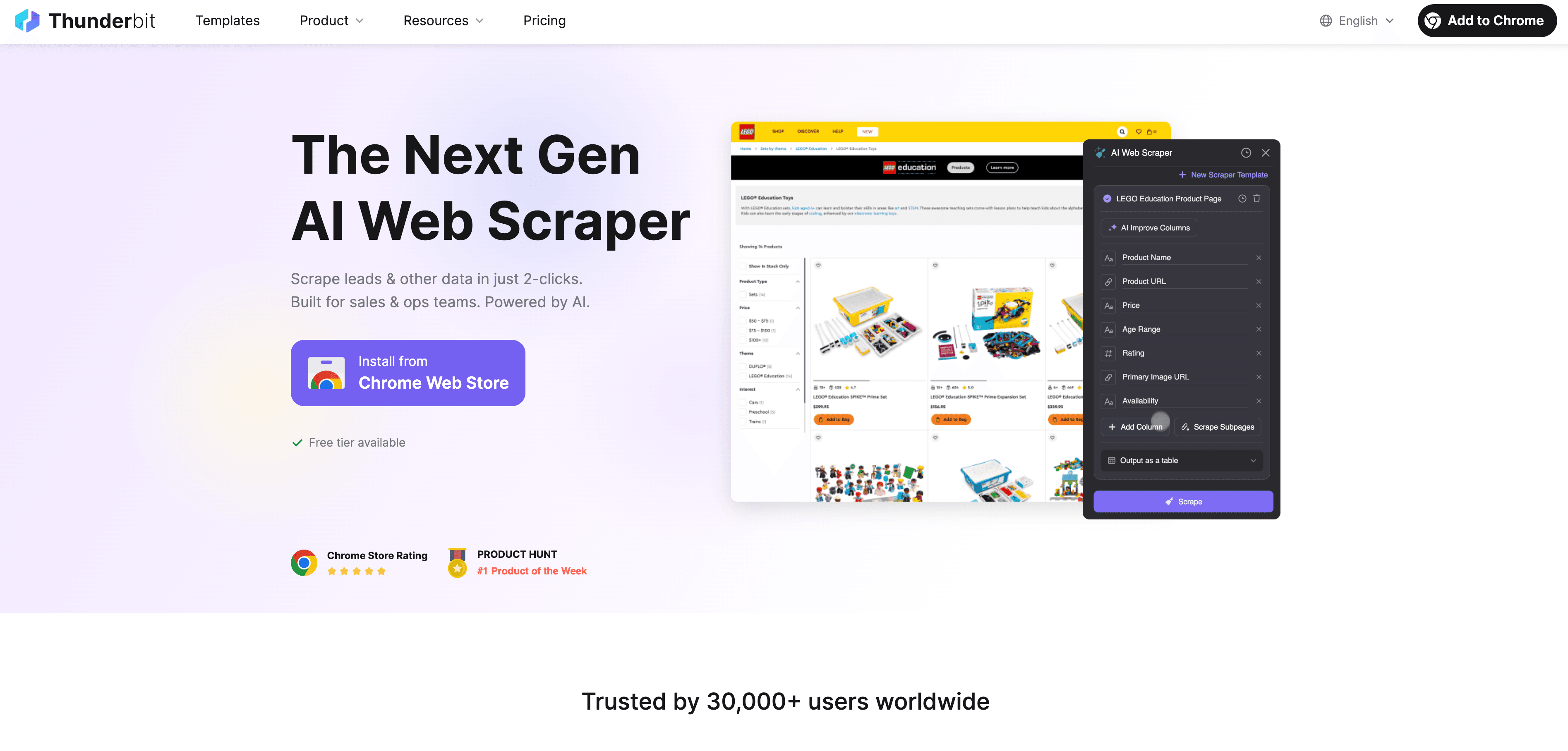
Thunderbit es una extensión de Chrome con IA que te permite extraer datos de leads de cualquier página web, estructurarlos y exportarlos directamente a Excel, CSV, Google Sheets, Airtable o Notion. Sin programar, sin plantillas, sin copiar y pegar manualmente.
Cómo usar Thunderbit AI Web Scraper para extraer leads
Así funciona:
- Abre la página web: Ve al sitio donde están los leads (por ejemplo, un directorio, búsqueda en LinkedIn o lista de asistentes a un evento).
- Lanza Thunderbit: Haz clic en la extensión de Thunderbit en Chrome.
- Sugerencia de campos por IA: Pulsa “AI Suggest Fields” y la IA de Thunderbit analizará la página, recomendando columnas como “Nombre”, “Correo”, “Empresa”, etc.
- Revisa y ajusta: Renombra o añade campos según lo necesites. Incluso puedes añadir instrucciones personalizadas para extracciones avanzadas.
- Extrae: Haz clic en “Scrape” y Thunderbit recopilará todos los datos en una tabla estructurada.
- Scraping de subpáginas: Si cada lead tiene un enlace a una página de detalle, usa la función de subpáginas de Thunderbit para enriquecer los datos (por ejemplo, obtener correos directos o teléfonos de cada perfil).
- Exporta: Con un clic, exporta la tabla a Excel, CSV o directamente a Google Sheets, Airtable o Notion.
Thunderbit está pensado para usuarios sin conocimientos técnicos: si sabes navegar por internet y hacer clic, puedes usarlo. Es especialmente útil para extraer leads de sitios que no permiten exportar fácilmente, como directorios de asociaciones, foros de nicho o incluso PDFs (gracias a la función OCR de Thunderbit).
¿Por qué es tan útil? Porque convierte horas de copiar y pegar en minutos de extracción automática con IA. He visto equipos pasar de “esto no lo acabamos nunca” a “listo antes del almuerzo” solo por usar Thunderbit.
(, )
Optimización y gestión de leads tras la importación
Importar leads a tu CRM es solo el primer paso. El verdadero valor surge cuando los organizas, etiquetas y haces seguimiento—transformando datos en oportunidades reales.
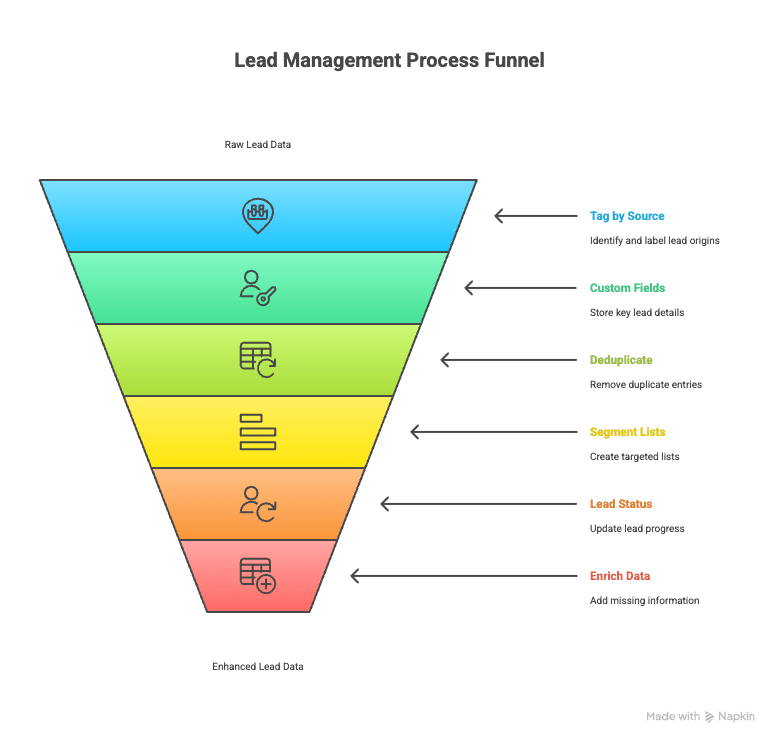
Buenas prácticas para organizar leads
- Etiqueta por fuente: Usa etiquetas o campos personalizados en el CRM para indicar de dónde viene cada lead (por ejemplo, “Webinar Q2 2025”, “Thunderbit Scrape”, “Feria Comercial”).
- Campos personalizados: Guarda información clave como industria, tamaño de empresa o interés de producto en campos dedicados para segmentar fácilmente.
- Elimina duplicados: Usa las herramientas de deduplicación del CRM para fusionar o eliminar duplicados justo después de importar.
- Segmenta listas: Crea listas inteligentes o vistas filtradas (por ejemplo, “Nuevos leads—últimos 7 días”, “Cargos directivos”) para campañas específicas.
- Estado del lead: Asigna un estado inicial (“Nuevo”, “Sin contactar”) y actualízalo a medida que avances.
- Enriquece los datos: Usa herramientas de enriquecimiento o los prompts de IA de Thunderbit para añadir información faltante (como URLs de LinkedIn o detalles de empresa).
(, )
Aprovecha la automatización para nutrir y dar seguimiento a los leads
- Workflows de bienvenida: Configura emails o tareas automáticas para cada nuevo lead importado.
- Recordatorios de tareas: Asigna automáticamente llamadas o correos de seguimiento a los reps.
- Lead scoring: Usa reglas del CRM para priorizar leads según cargo, tamaño de empresa o nivel de interacción.
- Campañas drip: Inscribe leads en secuencias de emails para mantener el contacto a lo largo del tiempo.
- Alertas de ventas: Activa notificaciones cuando los leads interactúan (por ejemplo, abren un email o visitan tu página de precios).
La automatización garantiza que ningún lead se pierda y que tu equipo pueda centrarse en vender, no en perseguir hojas de cálculo.
(, )
Ejemplo real: Cómo un equipo de marketing optimizó la importación de leads con Thunderbit
Vamos a lo concreto. Imagina un equipo de marketing de tamaño medio en “AcmeSoft” enfocado en empresas biotecnológicas. Antes, pasaban una semana copiando contactos manualmente de directorios y LinkedIn, y solían acabar con datos incompletos o duplicados.
Tras adoptar Thunderbit:
- Extrajeron 300 contactos de un directorio biotech y LinkedIn en un solo día.
- Usaron el scraping de subpáginas de Thunderbit para enriquecer cada lead con correos directos y URLs de LinkedIn.
- Importaron los datos limpios y estructurados en su CRM, etiquetando por fuente e industria.
- Los reps recibieron leads más rápido, con más contexto, y aumentaron la tasa de contacto un 15–20%.
- El equipo incrementó el volumen de leads un 30% trimestre a trimestre—sin contratar más personal.
¿Lo mejor? El responsable de operaciones de marketing estaba mucho más feliz. Se acabaron los maratones de copiar y pegar, y pudo dedicar más tiempo a la estrategia y la creatividad.
(, )
Comparativa de soluciones para importar leads: Manual, automatizada y con IA
| Criterio | Importación manual | Importación automatizada (CRM) | Con IA (Thunderbit) |
|---|---|---|---|
| Tiempo de configuración | Mínimo, pero repetitivo | Configuración única, luego rápido | Mínimo, IA sugiere campos |
| Velocidad | Lento, horas para listas grandes | Rápido, minutos para miles | Muy rápido, web a CSV en minutos |
| Tasa de error | 1–4% (errores, desalineaciones) | Baja, con validación | Muy baja, IA extrae datos exactos |
| Escalabilidad | Mala, no escala | Buena, maneja grandes volúmenes | Excelente, escala con datos web |
| Habilidad técnica | Básico de Excel/CRM | Baja a media (herramientas no-code) | Baja, pensado para no técnicos |
| Coste | Alto en mano de obra y errores | Coste de herramienta, alto ROI | Plan gratuito, opciones asequibles |
| Mantenimiento | Cada importación es puntual | Actualizaciones ocasionales | Bajo, la IA se adapta |
| Mejor uso | Importaciones pequeñas y puntuales | Importaciones recurrentes y estructuradas | Datos web no estructurados, enriquecimiento |
(, )
Conclusiones: Importa leads con confianza
- La preparación lo es todo: Limpia y estructura tus datos antes de importar. Usa identificadores únicos y ajusta los campos al CRM.
- Automatiza siempre que puedas: Evita tareas repetitivas y reduce errores. Usa las herramientas de importación de tu CRM o plataformas de integración.
- Aprovecha herramientas de IA como Thunderbit: Extrae leads de cualquier web, estructura los datos al instante y expórtalos listos para tu CRM.
- Organiza y etiqueta los leads tras la importación: Usa etiquetas, campos personalizados y segmentación para listas accionables.
- Automatiza el seguimiento: Configura workflows, recordatorios y secuencias de nurturing para que ningún lead se quede sin contactar.
- Mantén tus datos actualizados: Deduplica, enriquece y actualiza tus leads regularmente.
- Mide y mejora: Haz seguimiento de tus métricas de importación y seguimiento para detectar cuellos de botella y optimizar el proceso.
Importar leads de forma eficiente es el ingrediente secreto para el éxito en ventas. Con la preparación adecuada, automatización y un toque de IA, puedes transformar datos desordenados en una máquina de ventas—sin necesidad de ser un experto técnico.
¿Listo para probarlo? y comprueba lo fácil que es pasar de una web a tu CRM en solo unos clics. Para más consejos y guías, visita el .
Preguntas frecuentes
1. ¿Cuál es la forma más rápida de importar leads a mi CRM?
Utiliza la función de importación masiva de tu CRM con un archivo CSV o Excel limpio. Si los leads están en páginas web, usa para extraer y estructurar los datos primero.
2. ¿Cómo evito duplicados al importar leads?
Elimina duplicados antes de importar (con Excel o Google Sheets) y usa la opción de tu CRM para “omitir o fusionar duplicados”, normalmente usando el correo como referencia.
3. ¿Puedo importar leads directamente desde una web o PDF?
Sí, con el AI Web Scraper de Thunderbit puedes extraer leads de páginas web, directorios o incluso PDFs, y exportarlos en formatos compatibles con tu CRM.
4. ¿Cuál es la principal ventaja de la importación automatizada frente a la manual?
La automatización ahorra horas, reduce errores y escala fácilmente. La importación manual solo es práctica para listas muy pequeñas o puntuales.
5. ¿Cómo aseguro un seguimiento rápido de los leads importados?
Configura automatizaciones en tu CRM—como emails de bienvenida, asignación de tareas y recordatorios—para que cada nuevo lead sea contactado de forma rápida y consistente.
Más información: